两步完成远程控制(教你零基础玩转远程控制)
随着网络的飞快发展,需要管理的服务器和网络设备越来越多,远程控制就成了运维中的必需手段了,甚至有的办公中,普通员工也需要用到远程控制,下面就各种常见远程控制进行介绍,教会你零基础即可进行远程控制。
| windows服务器/工作站的远程控制
- 利用远程桌面来进行远程控制(公网和内网都可用,ip和域名连接)
windows远程桌面的默认端口为tcp 3389(可修改为其他端口);服务器版默认最多2个用户同时连接;工作站默认只有1个用户同时连接,这个是可以进行更改的;如果服务器/工作站的IP地址是内网IP,需要将其端口号在路由器或防火墙上进行端口映射到对应的公网IP上;
远程连接方法——开始-运行-mstsc(或mstsc /admin进去控制台,连接数已满的情况下用这种)

在上图左下角点选项进行设置远程设备可以共享本地的一些设置,利于传送文件和远程显示等
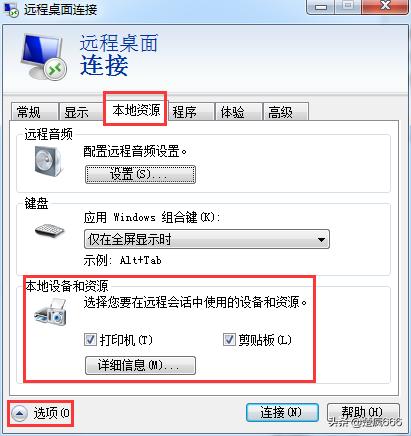
本地和远程共享资源

登录界面
这样就实现了远程控制服务器/工作站。
远程桌面除了用windows自带的客户端外,还有专用的软件可以同时管理多个远程服务器的,

remote connection manager
- 利用teamviewer进行远程控制(公网控制,内网可能无法使用)
teamviewer是利用两端的软件进行建立远程控制的,比QQ远程协助之类的方便多了,速度快。当然现在也做的不如最初好用了。

两端同时打开软件
如果没有生成ID和密码的,一般就是该软件端网络可能有问题;
继续连接,输入密码


连接过程
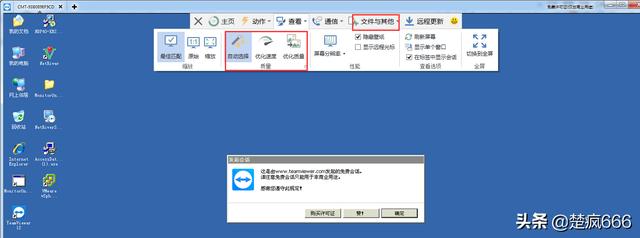
连接成功后的界面
连接成功 就可以控制远端,可以进行分辨率调整,速度优化调整,传输文件设置,还可以对话,可以瞬间调换控制方和被控方。
| Linux服务器/工作站的远程控制
这类服务器一般是用SSH来进行连接,命令行来实行;被控方需对防火墙和对应服务端口开放,以CentOS为例,需要如下设置:

centos开放22端口
客户端连接软件可用SecureCRT putty xshell等
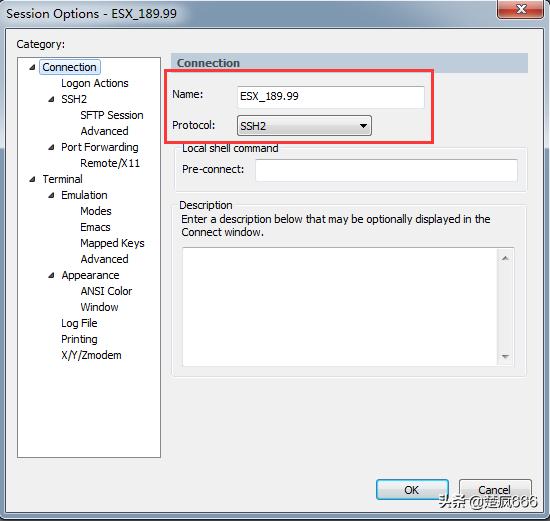
SecureCRT设置


登录成功界面
| 虚拟机的远程控制
这类设备一般用的客户端来控制,下面就vmware ESXi来举例,
服务器端设置

6.0以上版本直接网页登录
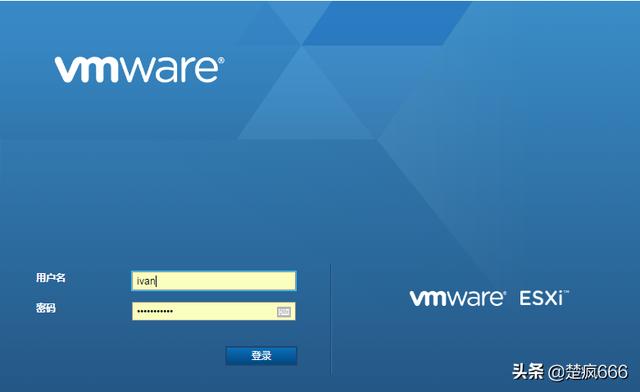
6.0之前版本用客户端vsphere登录,vsphere同时可登录vmware workstation
如需要更高级功能,需要按照vcenter server服务器,用vcenter来登录,可实现克隆,热备等高级功能
| 网络设备的远程控制
设备端设置:
思科——
进行enable密码设置

enable密码设置

华为——

开启telnet服务
有的华为设备没有这一步;


账户设置

远程设置
如此设置后,华为设备即可远程控制了。
华三——

开启telnet服务

账户设置

远程设置
防火墙类设备有的开启web来远程管理,有的开启SSH管理,也有的用telnet管理,设置大同小异。
主流厂商的远程设置,如此即可实施远程控制。
客户端登录,可windows自带的telnet即可; 多设备管理登录用 SecureCRT putty xshell等工具。
| 软路由routeros远程控制
默认安装远程就打开,用winbox内网可以mac登录,外网ip登录
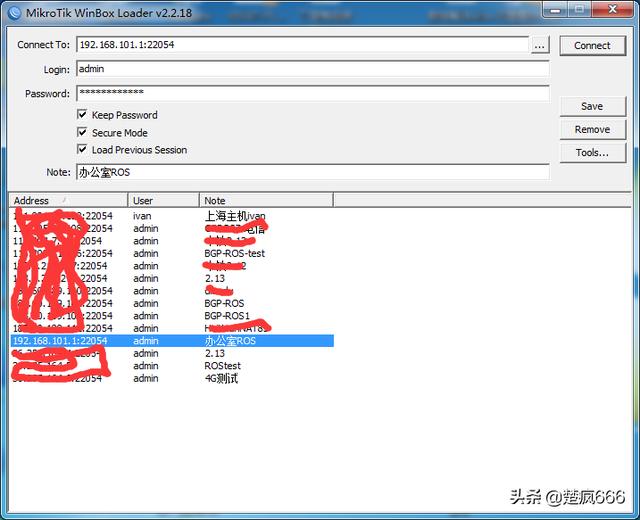
winbox登录界面
主流的远程控制一般就是上述控制,web,客户端,ssh, telnet,零基础你也可以掌握。当然智能家居普及后,我们移动客户端会有很多app来远程家庭的智能家居了。
,免责声明:本文仅代表文章作者的个人观点,与本站无关。其原创性、真实性以及文中陈述文字和内容未经本站证实,对本文以及其中全部或者部分内容文字的真实性、完整性和原创性本站不作任何保证或承诺,请读者仅作参考,并自行核实相关内容。文章投诉邮箱:anhduc.ph@yahoo.com






